変態キーボード その後
2016年にテンキーレスキーボード3種類を買って、そのうち2つを会社用、自宅用として使ってきた。2020年4月から本格的に在宅勤務体制となって、自宅で使っているUSB接続の青軸のキーボードを会社のパソコンと自分のパソコンで切り替え機を使って共用して来た(機器構成はここ)。これは省スペースで非常に良いのだが、このキーボードが青軸でキーの音が大きいことが最近問題となって来た。買った当初は自宅で使うのだから、これを承知で使っていて、この音自体もいかにもキーボードで入力していると言う音で好きなのだが、オンライン会議でキーボードを使っていると、その音が相手に聞こえて耳障りと思われるのと、電話がかかって来て、話しながら何かを調べるためにキーボードを打つ必要があって、人によってはそれを気にする人もいる。その中には、内職をしながら人の話をいい加減に聞いていると思われている人もいるようだ(本当に内職をしながらと言う場合もないとは言えないが)
そこで、会社に置いてあって、今はたまに出社した時しか使っていなかった赤軸のキーボードを自宅に持って来て、試してみた。赤軸は上述の青軸とは違って音が静かなのが特徴だ。結論から言うとこれはBluetooth接続で、キーボード切り替え機がBluetooth接続のキーボードやマウスには対応していなかったのであえなく没となった
これからが本題なのだが、上の企みが失敗に終わって、茫然とこの2つのキーボードを眺めていると、あることに気が付いた。これらのキーボードには残念ながらかなの刻印がなく、一方私はかな入力派であり、かつブラインドタッチと言う高等技術は残念ながら未だに身に付いていない。このギャップを埋めるべく、どこからか買ってきたひらがなのシールをぺたぺたと貼って、下の図のように見てくれが残念な形で使っているのだが、当然使っているうちに剥がれて来る。この剥がれ方の傾向が上下のキーボードで共通しているのだ。下の写真を見ながら読み進んでください。写真に写っている2つのキーボードのうち、上が会社で使っていた赤軸、下が自宅に置いてあって今在宅勤務、私用の両方で使っている青軸のキーボードです
まず”E”、かなでいうと「い」が剥がれている。Webで調べたところ、日本語の文章では、ひらがなでは「い」の出現頻度が一番高いというのが通説のようだ。また、英文でも同じキーである”E”の出現率が他の文字よりダントツに高いといわれている。私は、こう言っては何だが、一般のデスクワークの会社員としては英語のコミュニケーションが多いので、勢い英語の文書を作成することも多い。ということで、これは自然であろう(図中赤〇印)。
次に、「く」のシール、英語だと”H”。この理由をぼんやりと考えてみるに、このキーはキーボードのちょうど真ん中に位置しているために、私は状況に応じて右手、左手両方で押している。いずれの手首からも一番遠いので、勢い、手をこじる形で押すので、シールをずらす力が働いて、剥離に至ったのではないかと。また、周辺のシール、例えば「き」、「ま」と違って字形が単純で、シールの面積が少なく、その分粘着力もないため、その分剥がれやすいのではないか(黄色〇印)。
シールの面積の小ささで言えば、「に」のそれぞれの画が小さいために画が一つどこかに行ってしまっている。「し」も一部がちぎれたり、形が変わってしまったりしている。「り」も然り(紫〇印)
以上は2つのキーボードに共通に見られる傾向だが、下のキーボードでは特異な現象が現れる。「つ」(英語名”Z”)のはみだしと「ひ」(英語名(“V”)の脱落だ。この理由は、このキーボードを在宅勤務で仕事に本格的に使い始めてから、2021年から2022年にかけて、Excelのワークシートを必死に操作する必要に駆られていた。その時、Ctrl-Vを猛烈に使っていたせいだ。その時の汗と涙と鼻水がこのシールを溶かしてしまったのだ。Ctrl-Vを使うからにはCtrl-C, Xも相応に使っていた訳だが、負荷が2分されたので剥離を免れているのだろう。同じようにCtrl-Zも多用していたが、左手の小指でCtrlキーを押しつつ同じ左手の中指で”Z”を押すのだが、指の腹、或いは爪が立ってキーを右下にずらすような形になるために「つ」がずっこけるようになったようだ(緑〇印)



以上、まとめとして
キーボードが違っていても、キーの損耗の傾向に違いはない(標本数 N = 2)
そうは言っても、使用期間によって損耗状況に違いが生じる部分があり、そこからその時々の仕事の追い込まれ方を窺い知ることができた
前に、シールを貼った時に、「このシールが剥がれる位に使い込んだ暁にはブラインドタッチが身に付いているだろう」と期待を込めて書き込んだ覚えがあるが、道は未だ遠し。というか、シールが全部剥がれないまでも結構使い込んでいるはずなのに、剥がれたキーが何の文字だったか一瞬考えこむ場面もある位なので、もう一生無理なのかも知れない
買ってから7年、使っているうちに以上のようなことがわかった。わかったからどうだという内容がないのはこのブログの常なので容赦下さい
本件に関する関連する前回の書き込み : 変態キーボード
2023/02/23
んねぞう
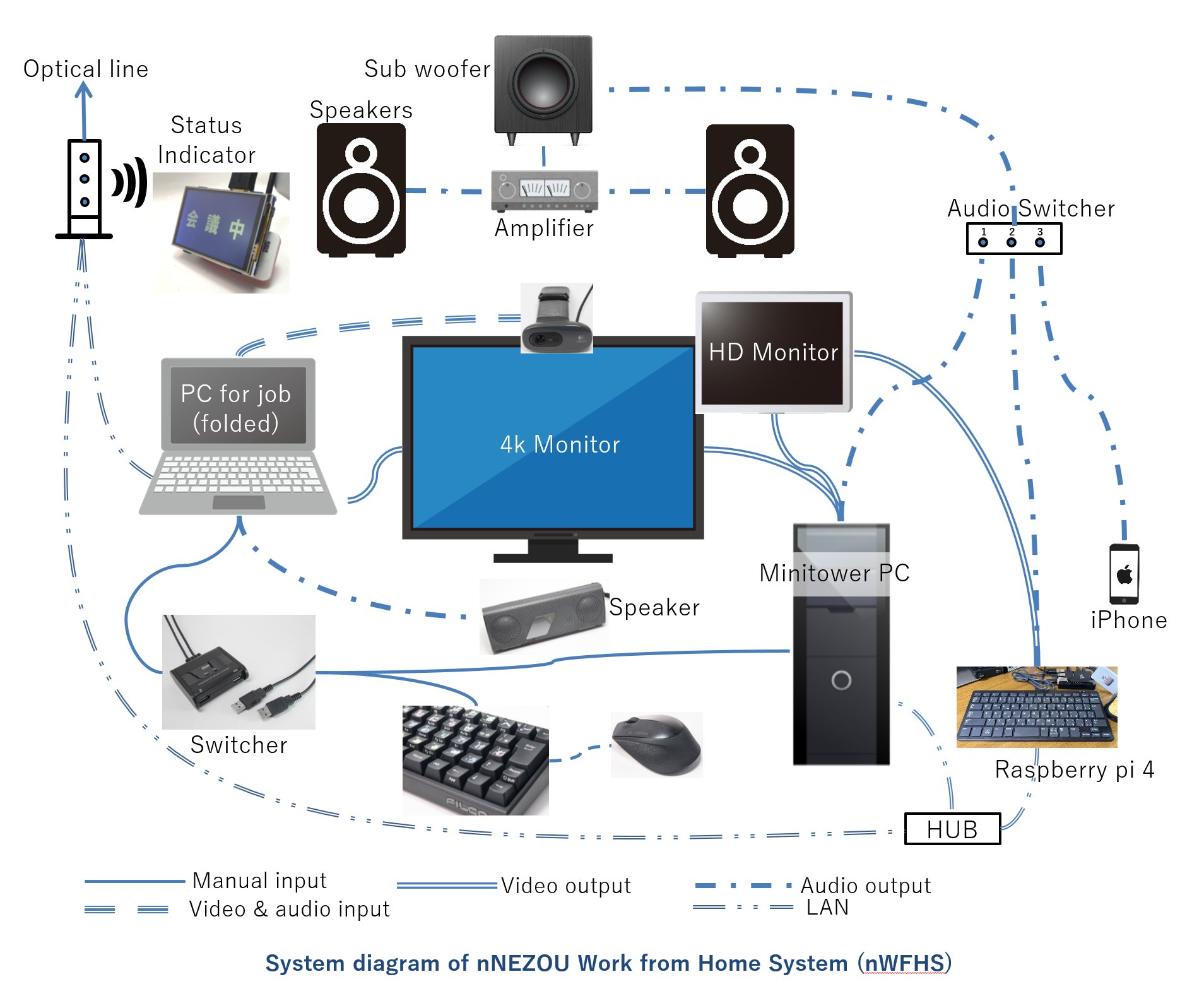












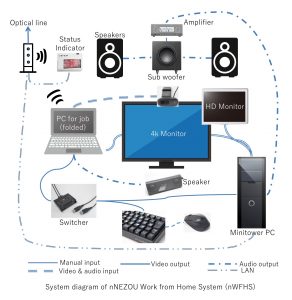




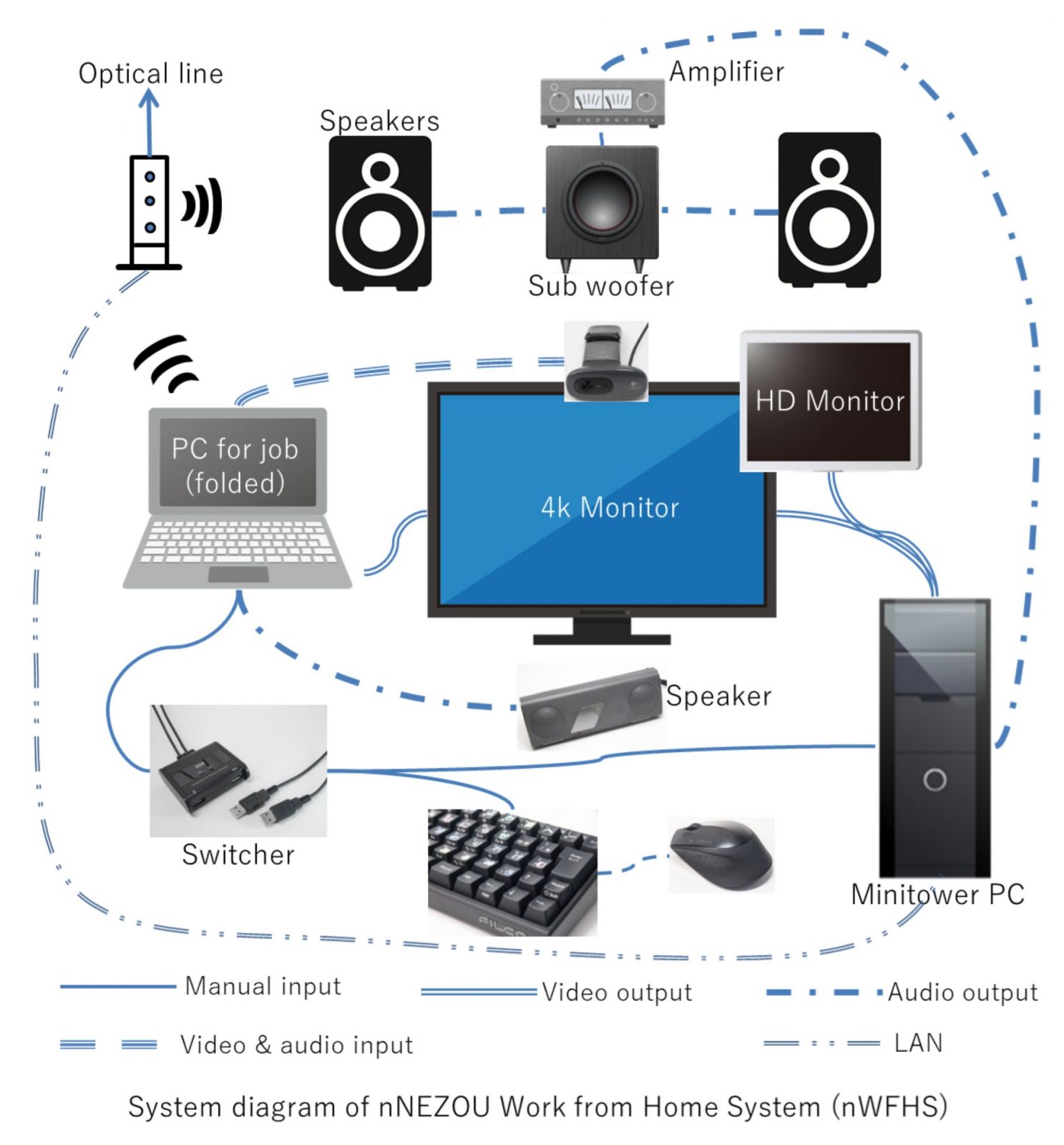





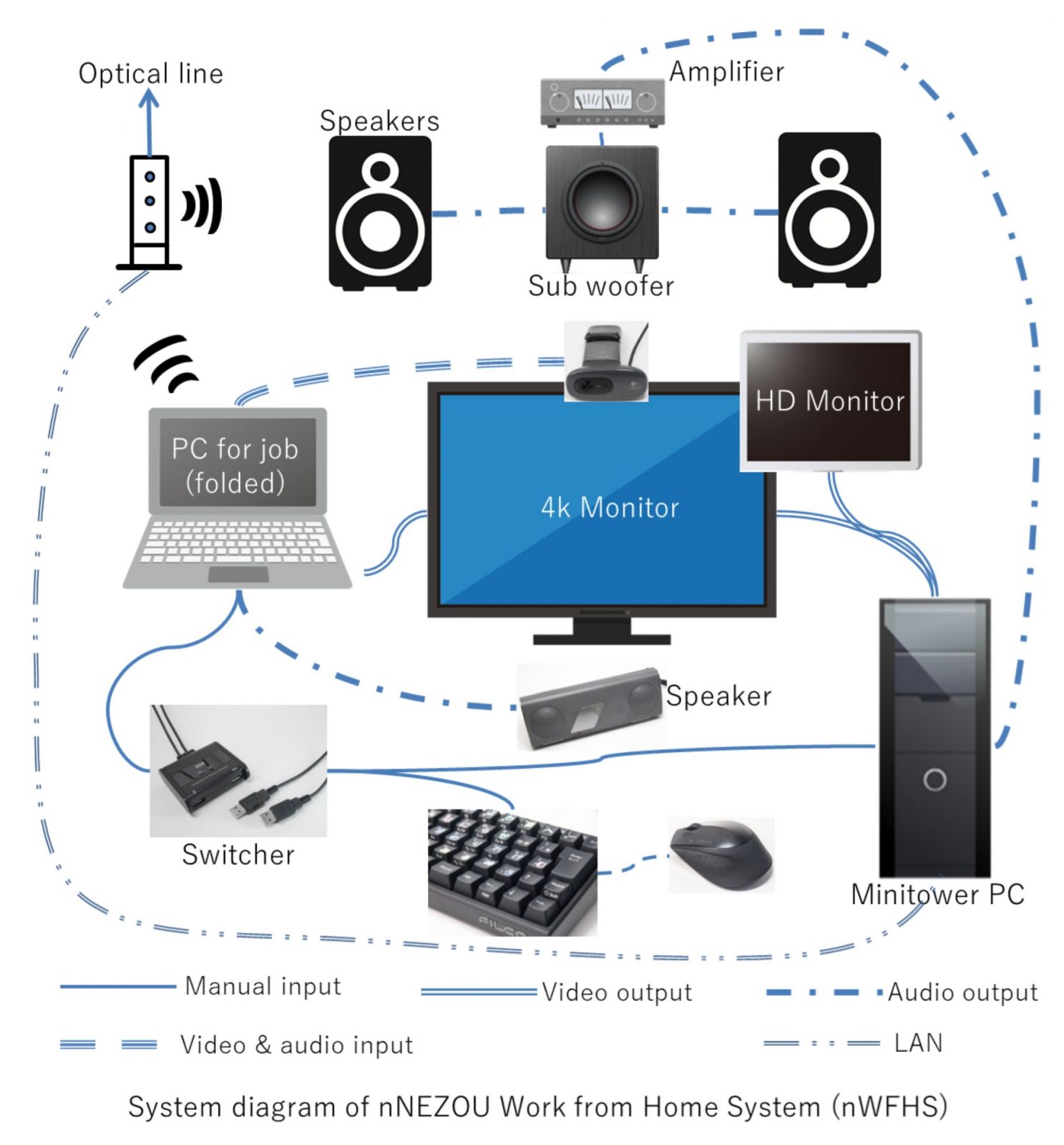














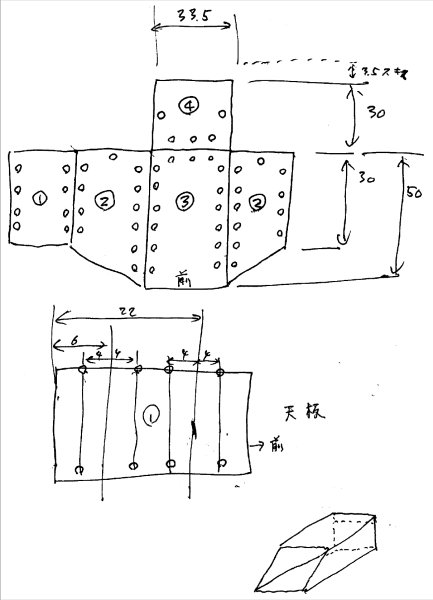
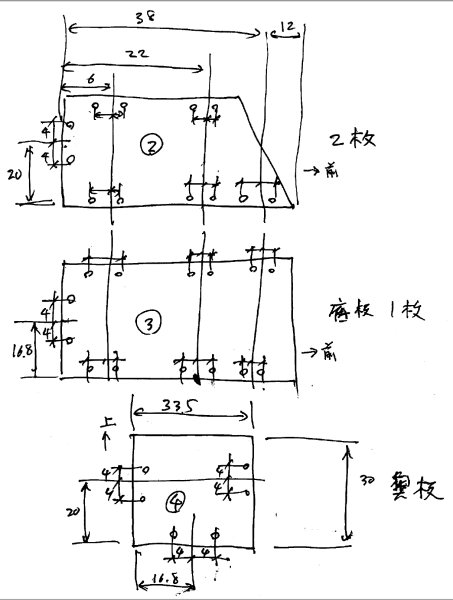
 ■ nNEZOU Portal
■ nNEZOU Portal ■ んねブラ(nNEBLUR)
■ んねブラ(nNEBLUR) ■ People I met in India
■ People I met in India ■ Murphy's Lawカレンダー
■ Murphy's Lawカレンダー ■ twitter (@nnezou)
■ twitter (@nnezou)
 ■ instagram (nnezou)
■ instagram (nnezou)
